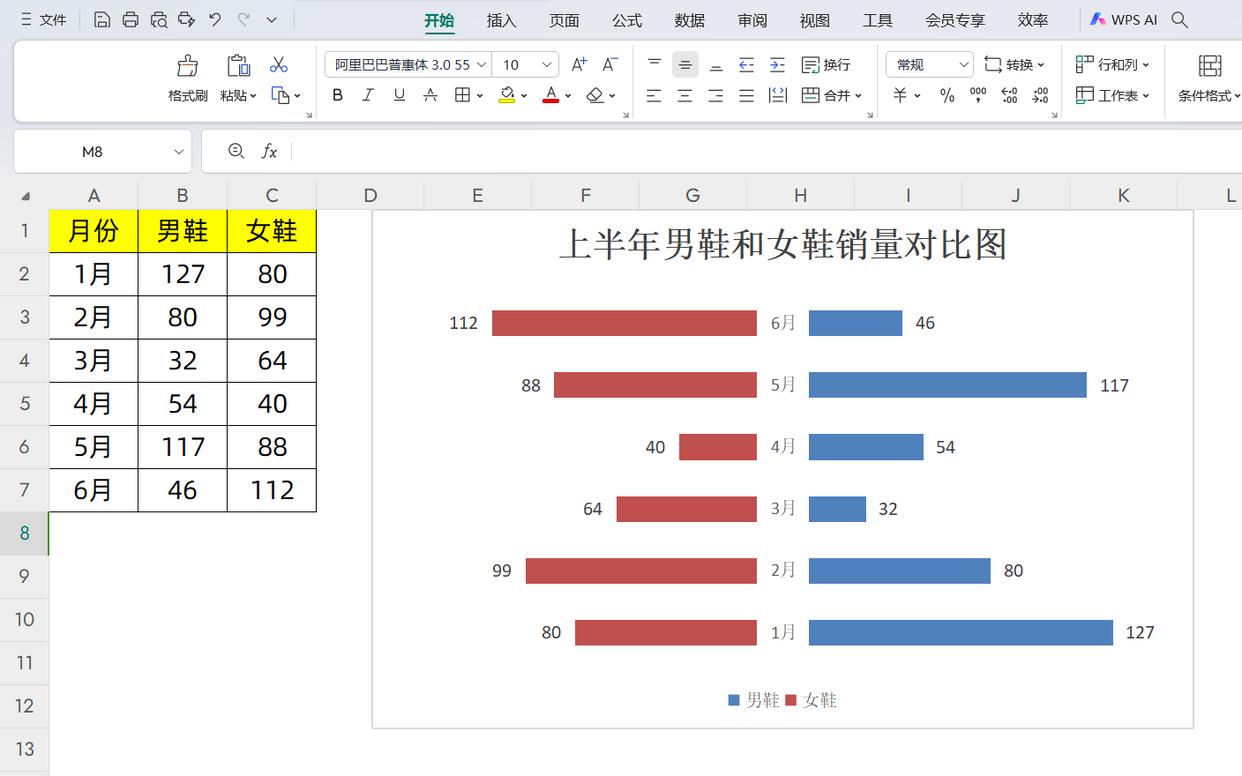wps数据对比怎么做? wps左右分布条形图对比两组数据的技巧
脚本之家
Excel数据展示过程中,一幅好的图表不仅仅代表的是美观,而且也能更加显而易见的看清楚数据的情况。对两组同期数据作对比图,这种情况相信大家都见到过。本文跟大家分享一下wps表格中左右对比条形图的制作办法。案例参考效果见下图。
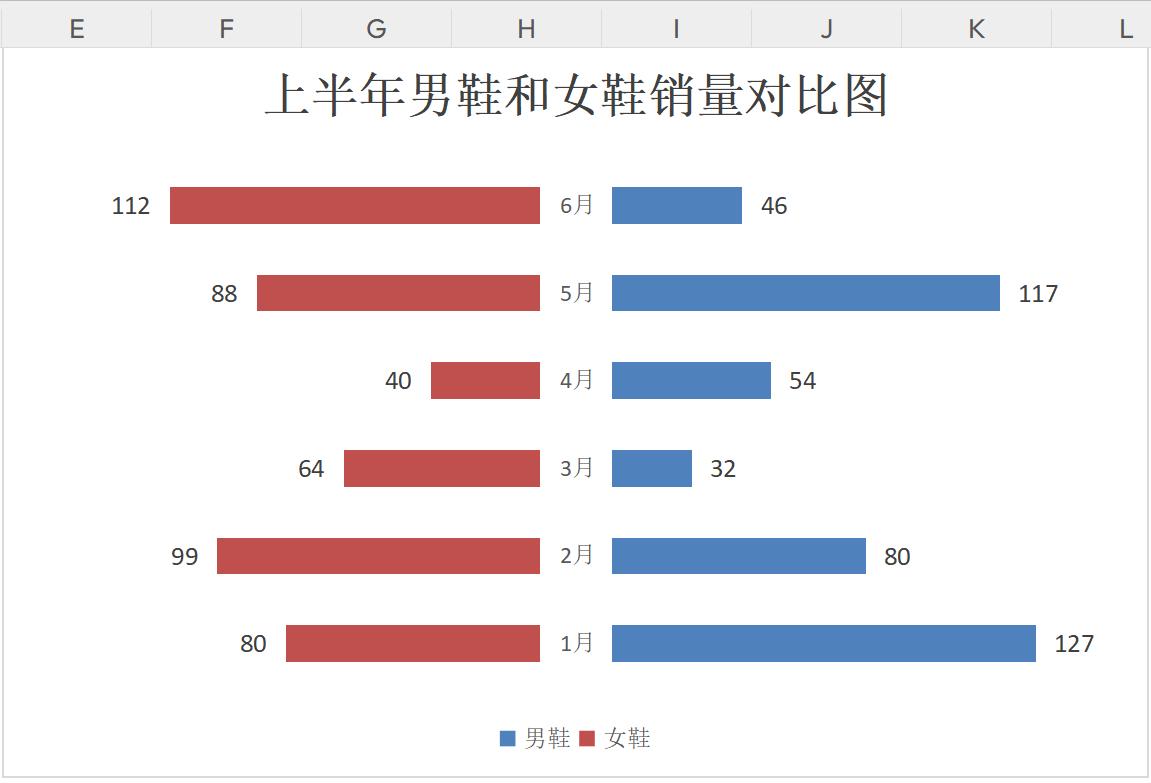
第1步:选中想要对比的数据区域A1至C7单元格,执行【插入】-【全部图表】命令,打开【图表】对话框。
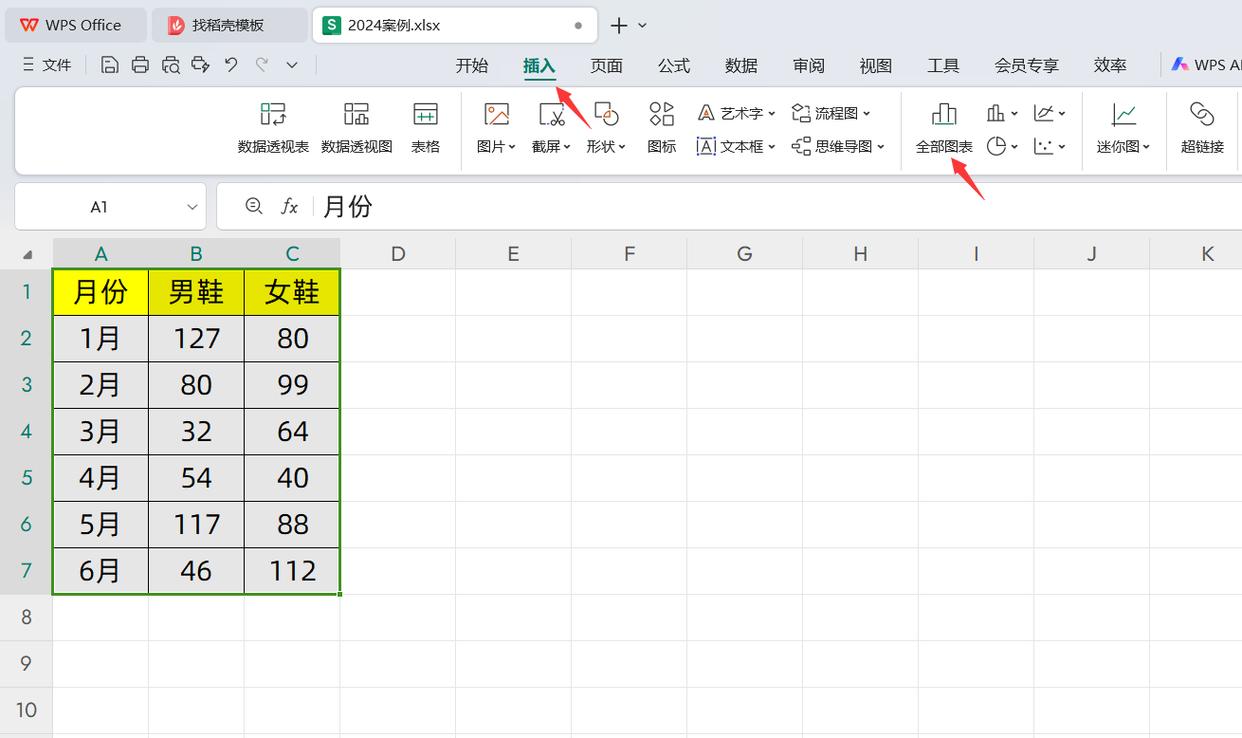
第2步:在对话框左侧选择【条形图】,在右侧选择【簇状】条形图中的预设样式,在工作表中插入一张条形图。
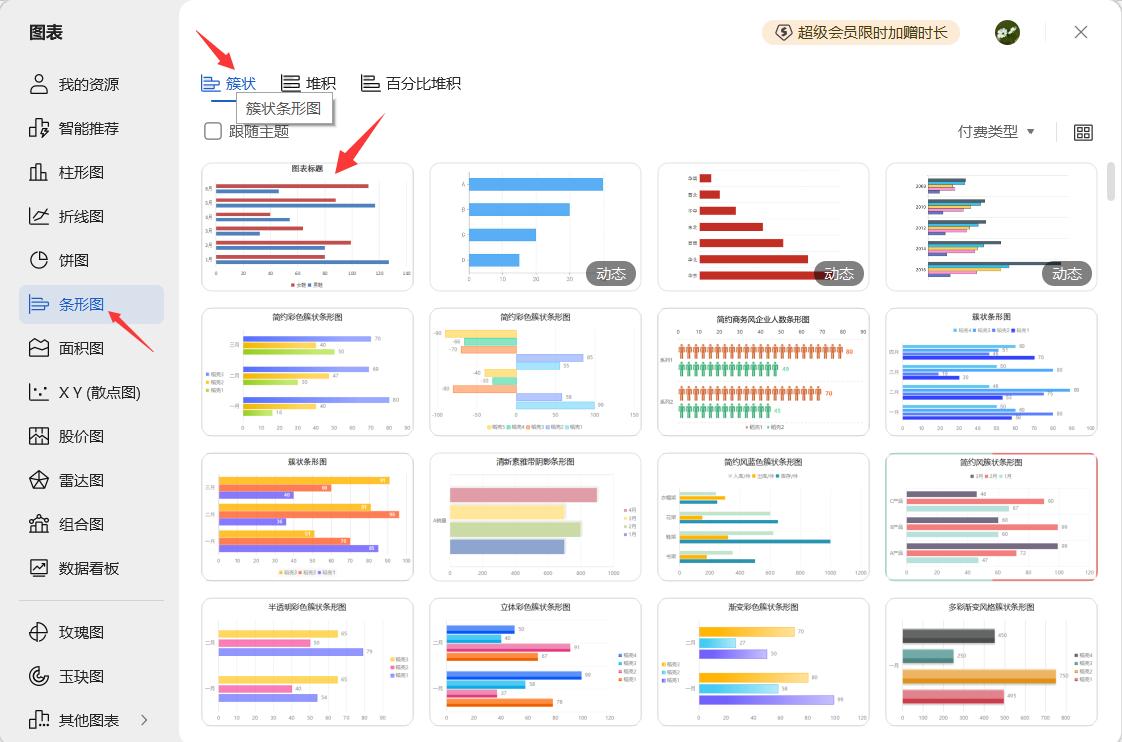
第3步:选中红色条形(女鞋系列),单击鼠标右键,在弹出的菜单中选择【设置数据系列格式】,打开【属性】右侧窗格。
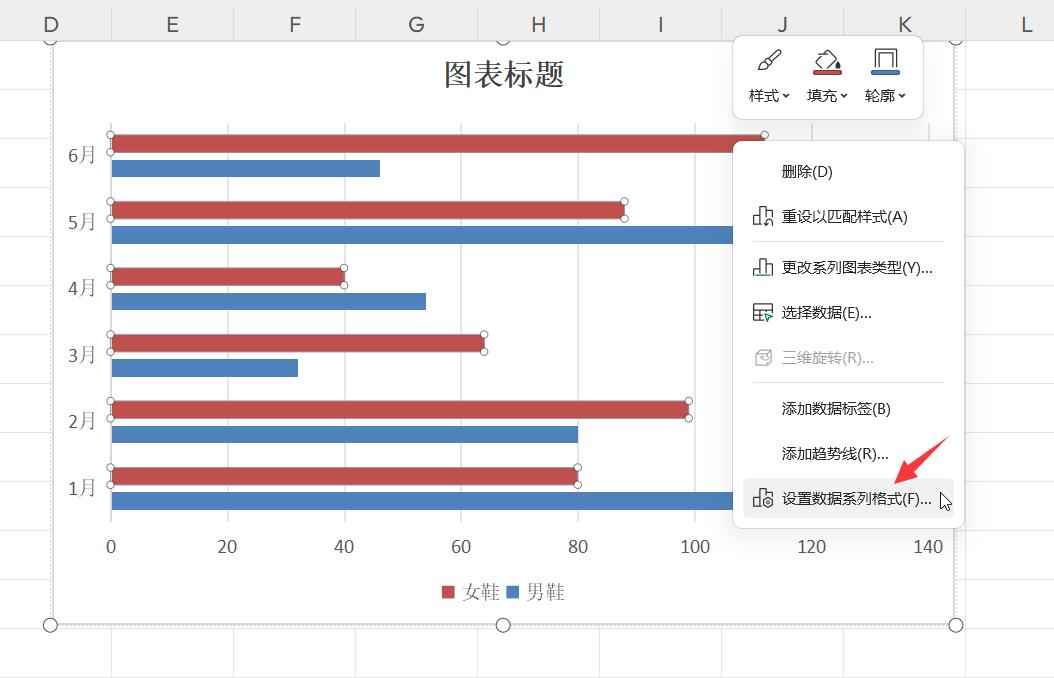
第4步:在【属性】窗格中,设置系列绘制在【次坐标轴】,这样在图表上方就会新增一个次要水平轴。
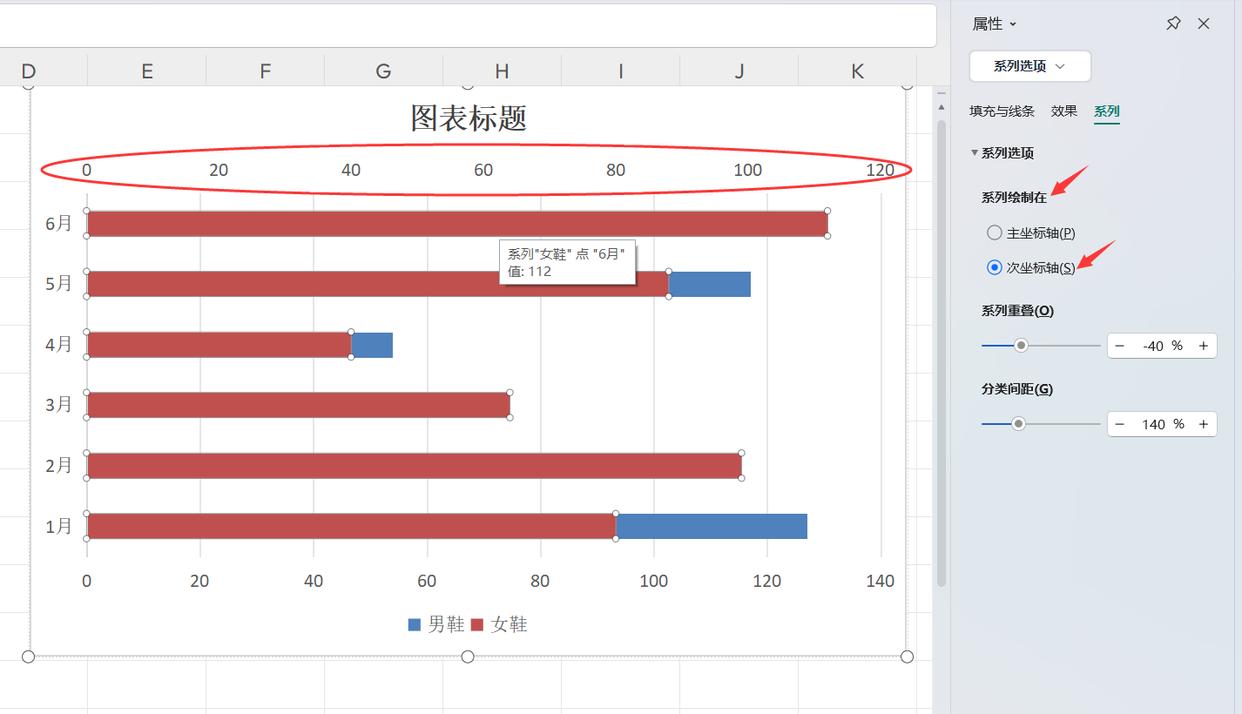
第5步:设置主要水平轴和次要水平轴的边界最值。
先选中主要水平轴,右键设置坐标轴格式,在属性右侧窗格中将坐标轴边界【最小值】设为“-150”,【最大值】设为“150”。
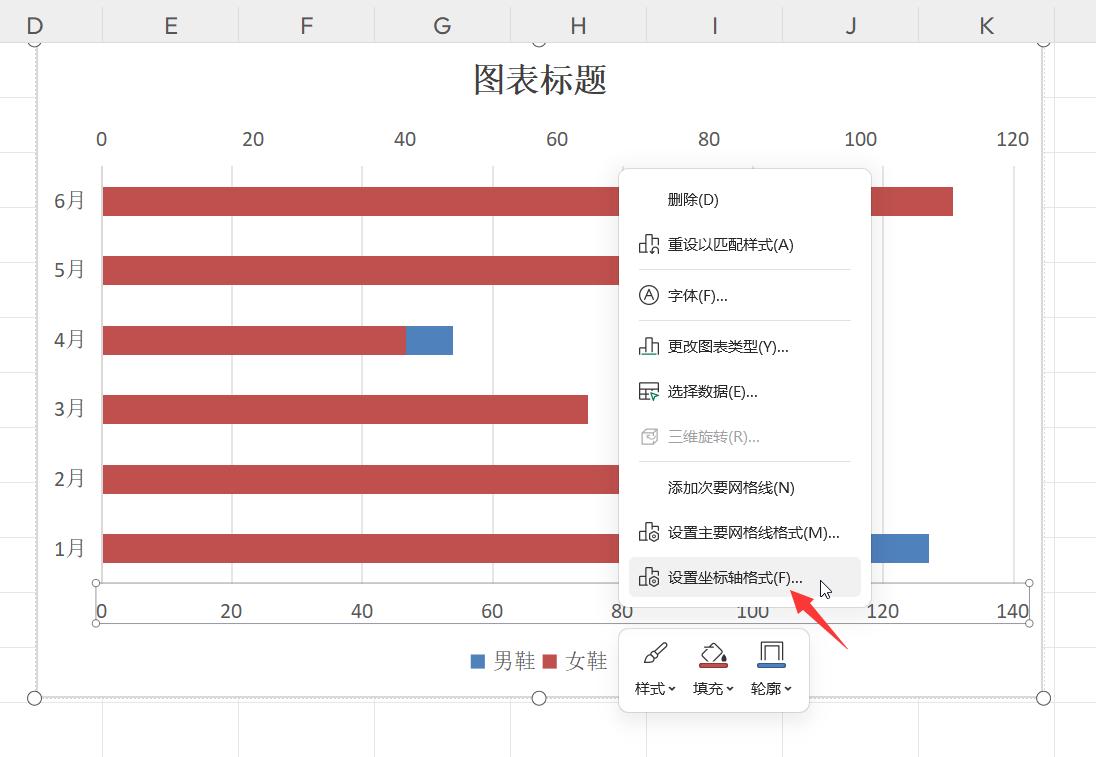
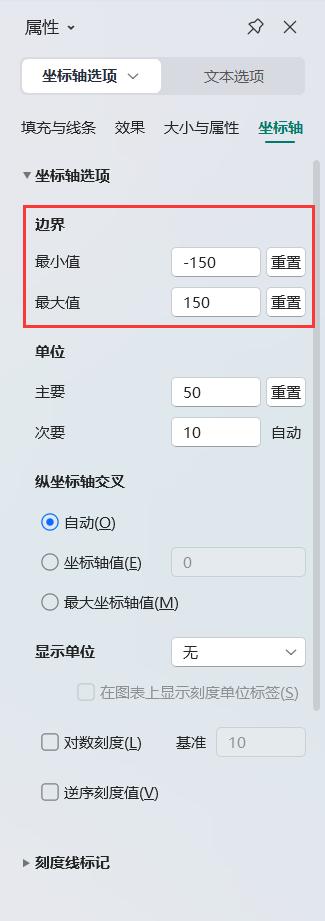
按同样的方法选中上方的次要水平轴,右键设置坐标轴格式,将坐标轴边界【最小值】设为“-150”,【最大值】设为“150”。
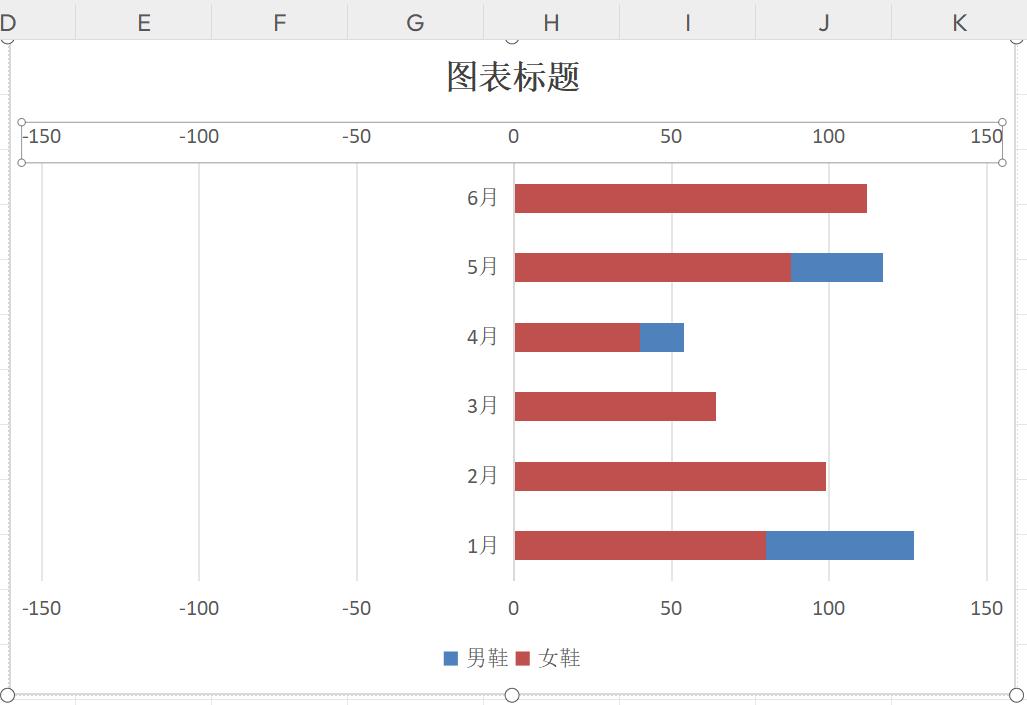
第6步:将次要水平轴上的刻度值进行逆序显示。
在【属性】窗格中勾选【逆序刻度值】,这样随着刻度值的逆序显示,红色条形也进行了水平翻转。
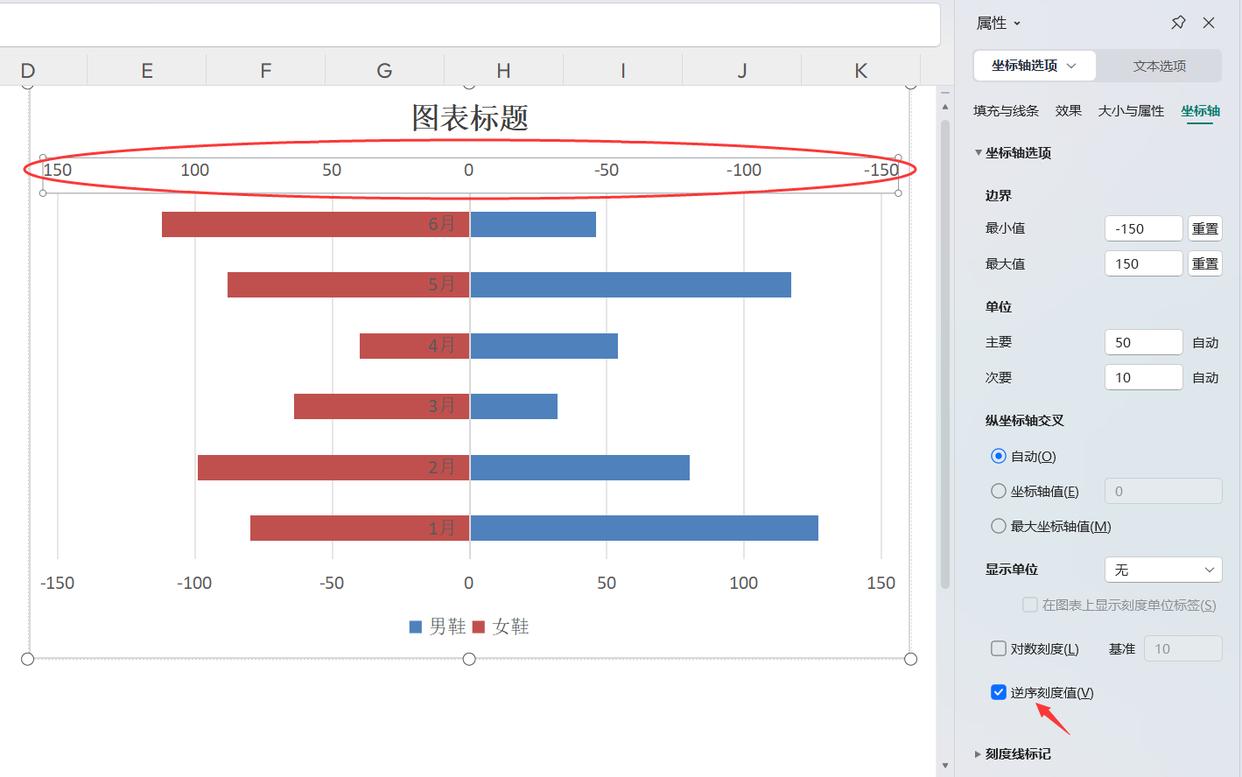
第7步:在红色条形和蓝色条形中间留出一定的空白空间,以显示垂直轴标签(月份)。
选中主要水平轴,右键设置坐标轴格式,在属性窗格中,选择【纵坐标轴交叉】下的【坐标轴值】,在编辑框中设置合适的参数,这里输入“10”。

按同样的方法将次要水平轴【纵坐标轴交叉】【坐标轴值】设为“10”,这样红色条形和蓝色条形中间的空间就留出来了。
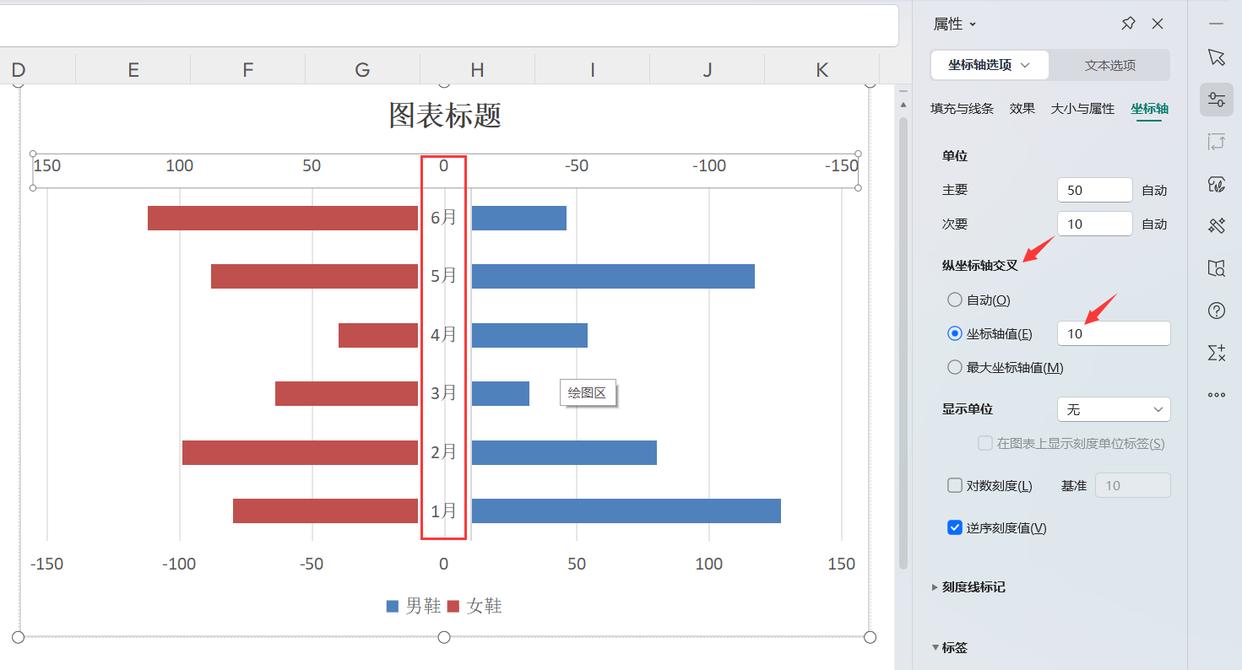
第8步:选中水平轴主要网格线,按键盘上的delete键将其删除。
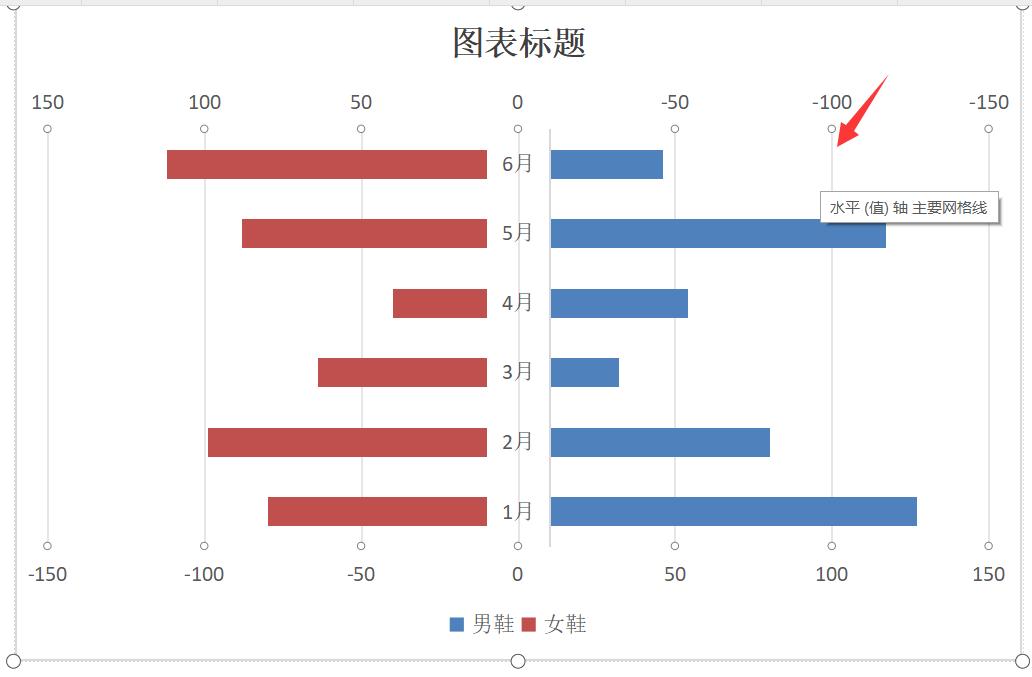
第9步:删除水平轴主要网格线后,垂直轴线条还存在,显示不太美观。我们可以选中垂直轴,右键设置坐标轴格式,在属性窗格中,切换到【填充与线条】,设置【线条】为【无线条】,这样垂直轴线条就会消失。
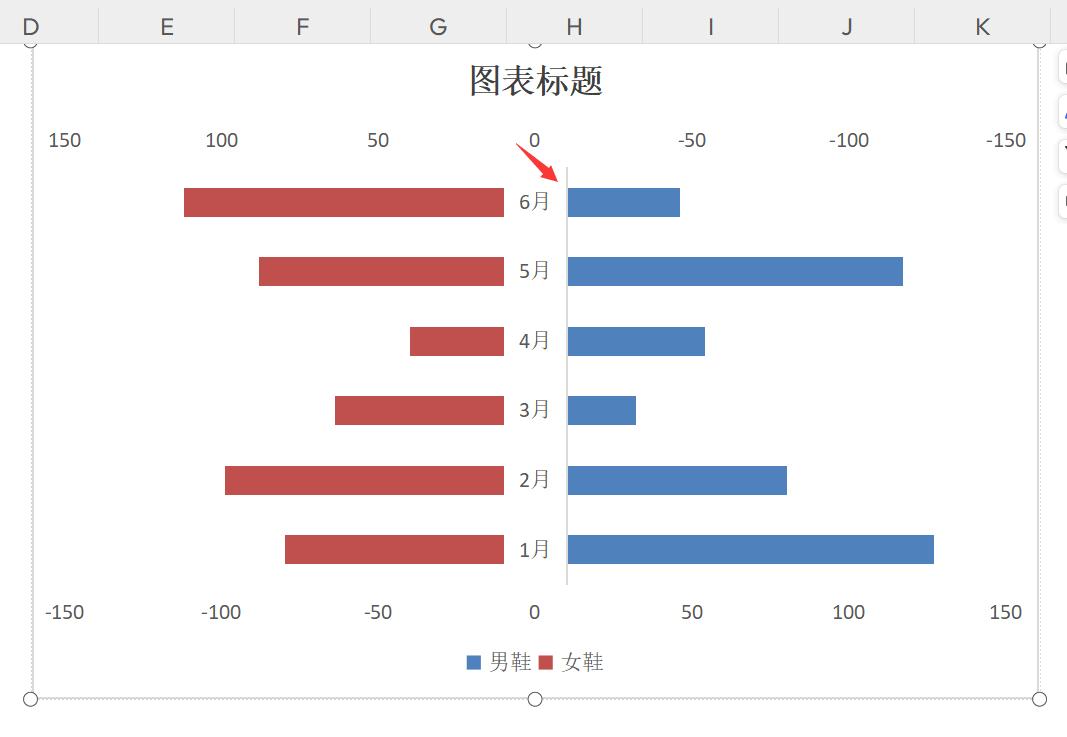
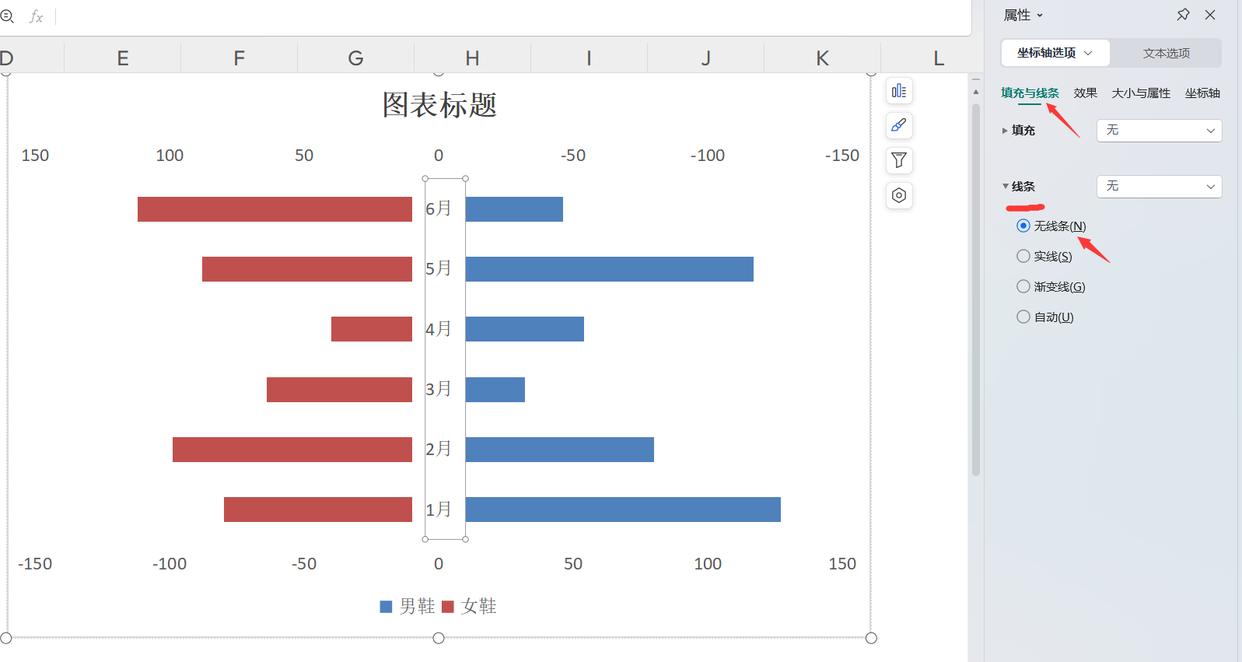
第10步:选中图表,单击右上方出现的【图表元素】浮动按钮,勾选【数据标签】,为条形图添加数据标签。
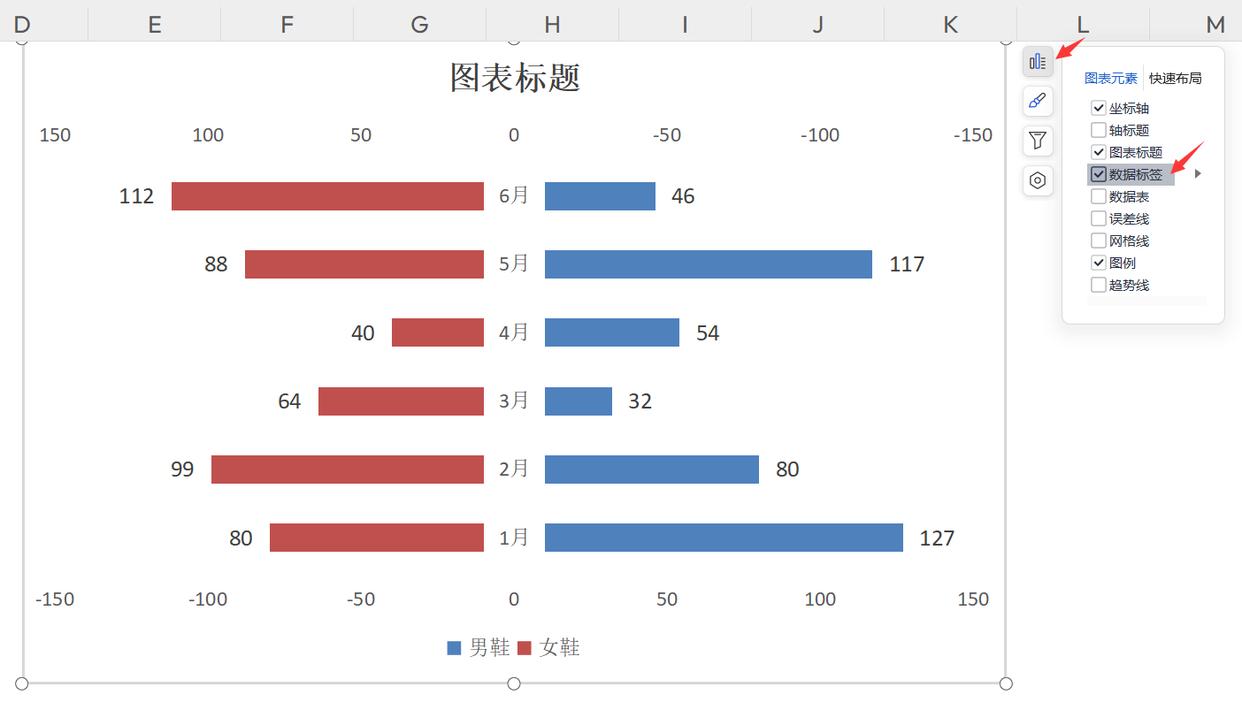
第11步:添加数据标签后,为了让图表更加简洁,可以隐藏主要水平轴和次要水平轴标签。
选中相应坐标轴,右键设置坐标轴格式,在属性窗格中设置【标签位置】为“无“即可。
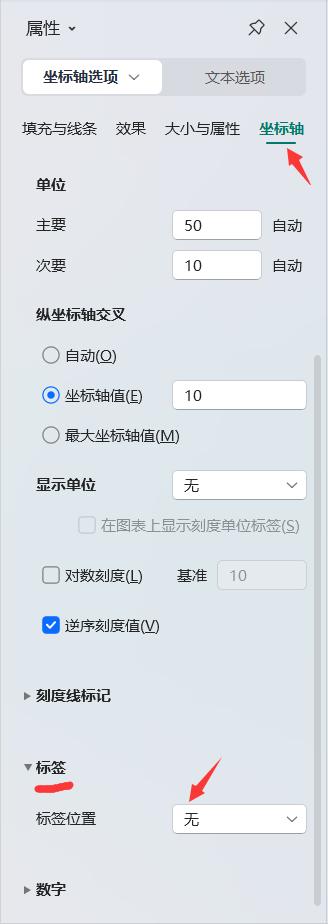
最后,根据需要调整图表标题等细节。